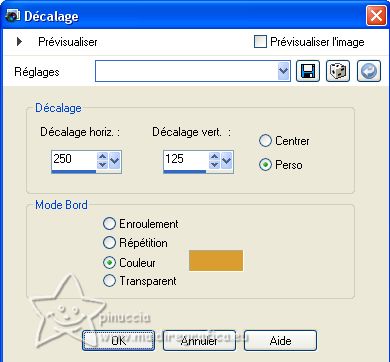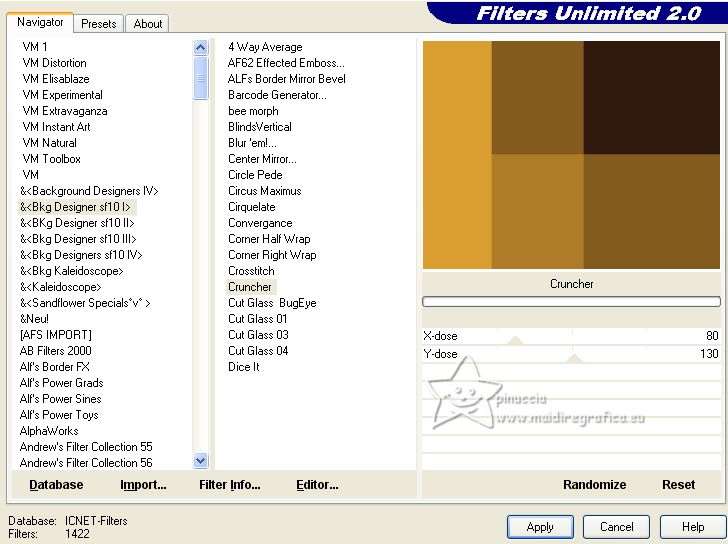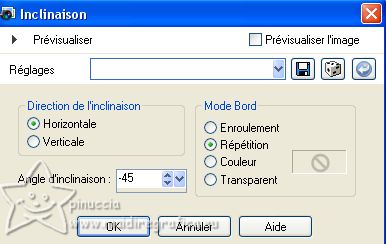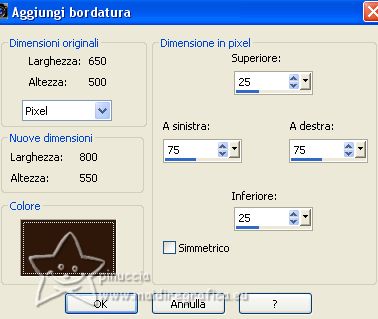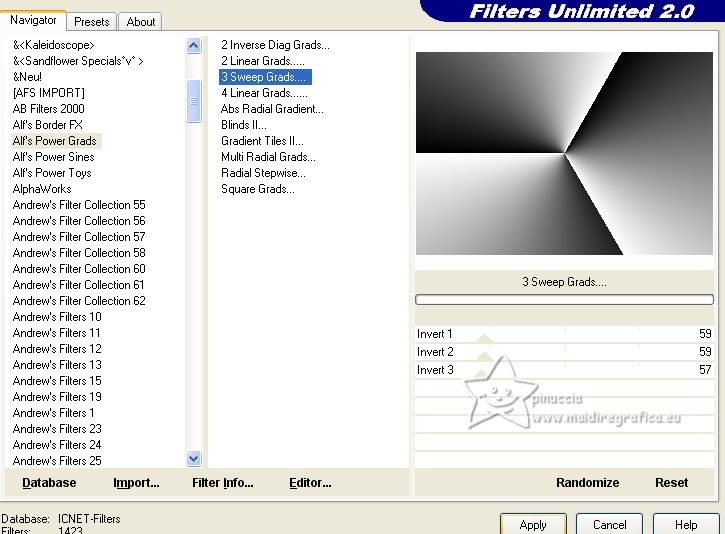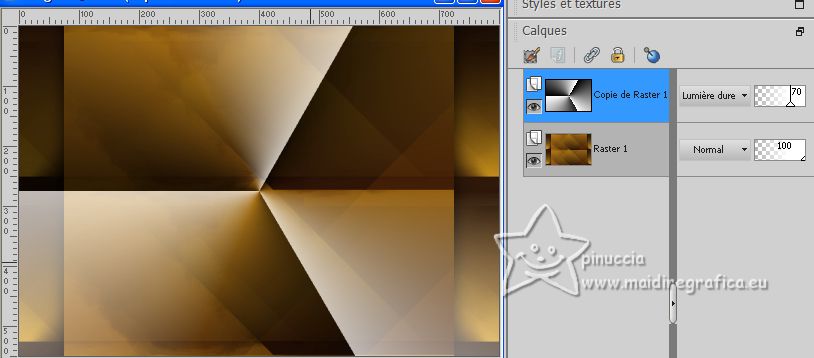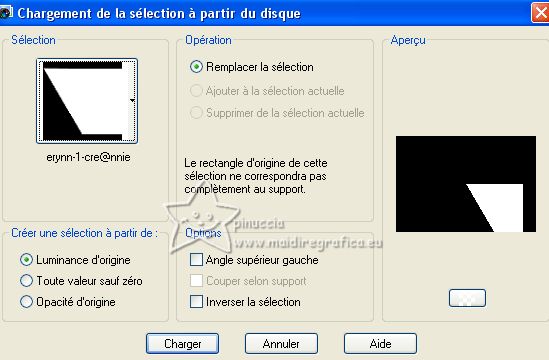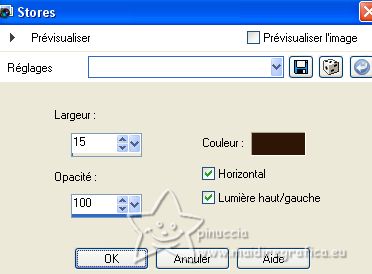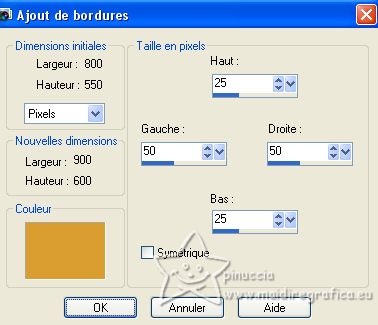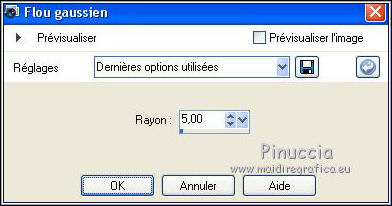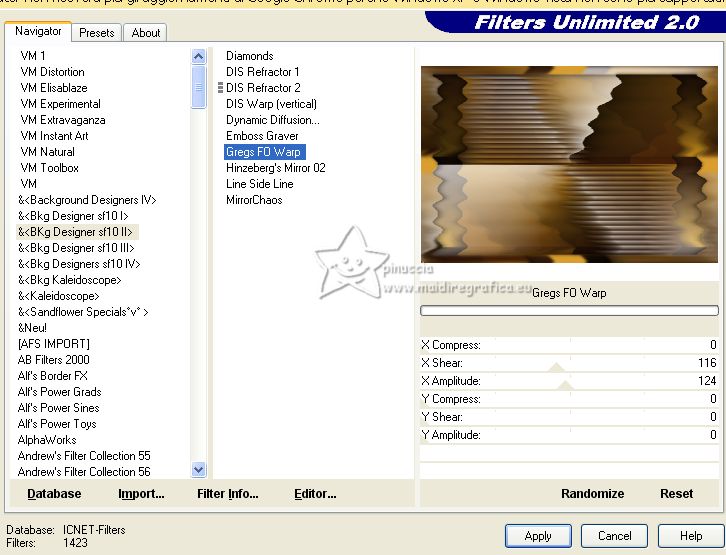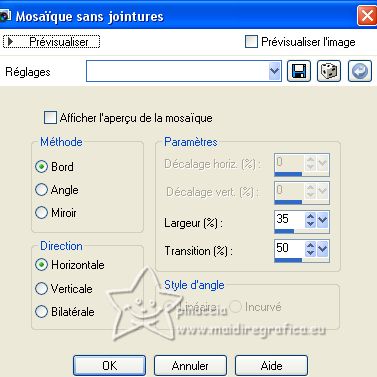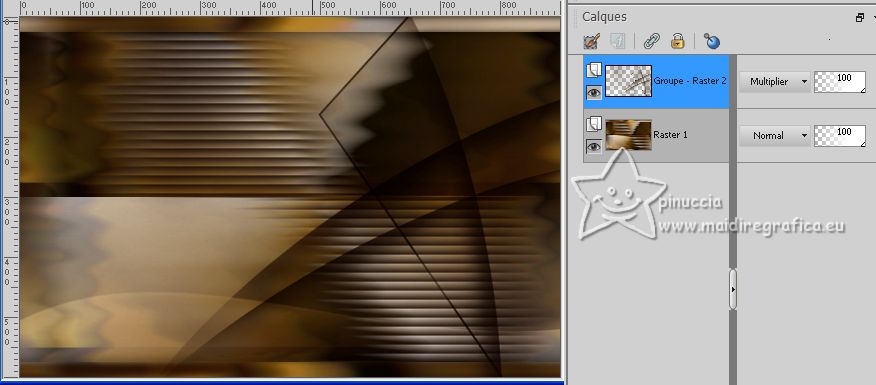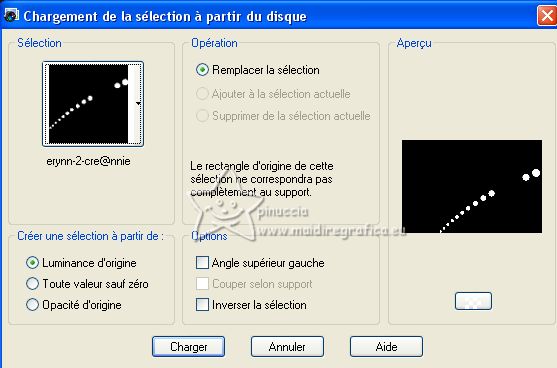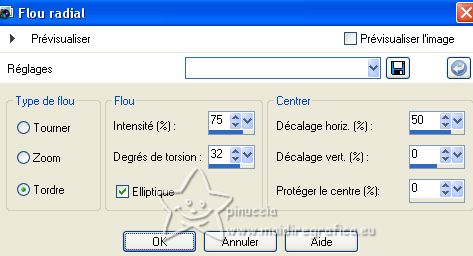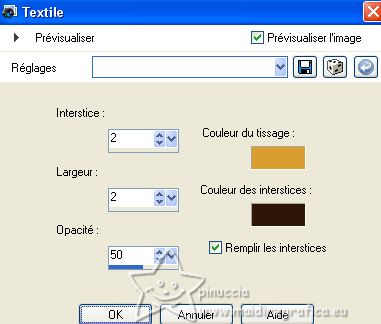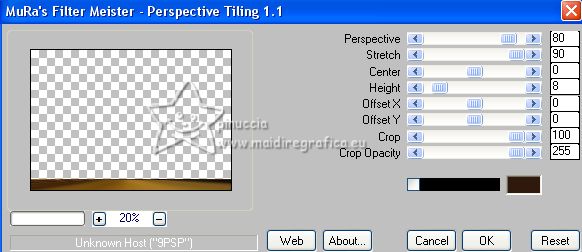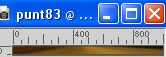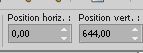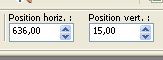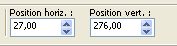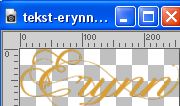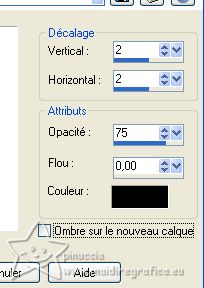|
ERYNN
 Version française Version française

Merci Annie pour la permission de traduire tes tutoriels

Ce tutoriel a été créé avec PSPS2020 et traduit avec PSPX7 , mais il peut également être exécuté avec les autres versions.
Suivant la version utilisée, vous pouvez obtenir des résultats différents.
Depuis la version X4, la fonction Image>Miroir a été remplacée par Image>Renverser horizontalement,
et Image>Renverser avec Image>Renverser verticalement.
Dans les versions X5 et X6, les fonctions ont été améliorées par la mise à disposition du menu Objets.
Avec la nouvelle version X7, nous avons encore Image>Miroir et Image>Renverser/Retourner, mais avec nouvelles différences.
Voir les détails à ce sujet ici
Certaines dénominations ont changées entre les versions de PSP.
Les plus frequentes dénominations utilisées:

 Traduction en italien ici Traduction en italien ici
 vos versions ici vos versions ici
Nécessaire pour réaliser ce tutoriel:

Pour le tube et le masque merci Lady Valella et Narah.
Le reste du matériel est de Annie.
(Les sites des créateurs du matériel utilisé ici)
Modules Externes
consulter, si nécessaire, ma section de filtre ici
Filters Unlimited 2.0 ici
&<Bkg Designer sf10I> - Cruncher (da importare in Unlimited) ici
&<Bkg Designer sf10II> - Gregs FO Warp (da importare in Unlimited) ici
Alien Skin Eye Candy 5 Impact - Glass ici
Alf's Power Grads - 3 Sweep Gradsici
Mura's Meister - Perspective Tiling ici
Filtres Alf's Power Grads peuvent être utilisés seuls ou importés dans Filters Unlimited.
voir comment le faire ici).
Si un filtre est fourni avec cette icône,  on est obligé à l'importer dans Unlimited on est obligé à l'importer dans Unlimited

en fonction des couleurs utilisées, vous pouvez changer le mode mélange et l'opacité des calques.

Placer les sélections dans le dossier Sélections.
Ouvrir les masques dans PSP et les minimiser avec le reste du matériel.
1. Ouvrir une nouvelle image transparente 650 x 500 pixels.
2. Placer en avant plan la couleur claire #d99e2f,
et en arrière plan la couleur foncée #2e190c.
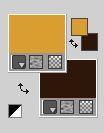
1. Ouvrir une nouvelle image transparente 650 x 500 pixels.
Remplir  l'image transparente avec la couleur d'arrière plan. l'image transparente avec la couleur d'arrière plan.
3. Effets>Effets d'image>Décalage - couleur d'avant plan.
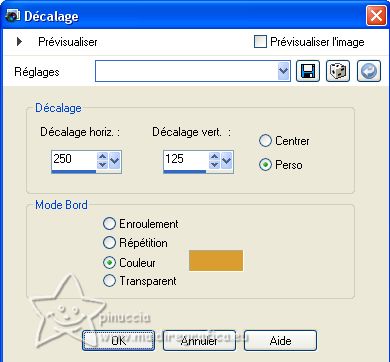
4. Effets>Modules Externes>Filters Unlimited 2.0 - &<Bkg Designer sf10I> - Cruncher.
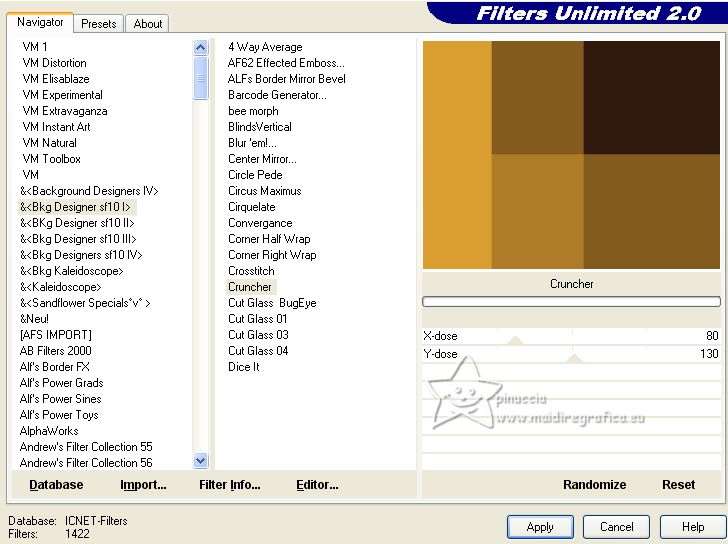
5. Effets>Effets géométriques>Inclinaison.
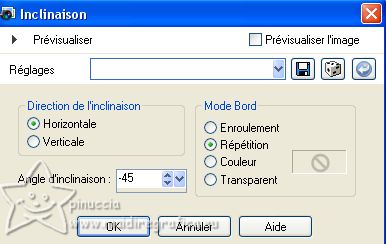
6. Calques>Dupliquer.
Image>Miroir.
Placer le calque en mode Lumière douce et réduire l'opacité à 50%.
Calques>Fusionner>Fusionner le calque de dessous.
7. Calques>Dupliquer.
EffetS>Effets de traits ou Effets Média Art>Coups de pinceau - couleur d'arrière plan

8. Calques>Dupliquer.
Image>Miroir.
9. Réduire l'opacité de ce calque à 50%.
Calques>Fusionner>Fusionner le calque de dessous.
Placer le calque en mode Assombrir davantage.
10. Sélections>Sélectionner tout.
Image>Ajouter des bordures, symétrique décoché, couleur d'arrière plan.
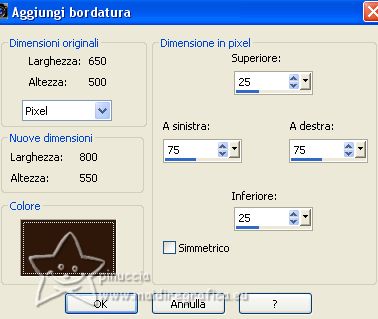
11. Effets>Effets d'image>Mosaïque sans jointures, par défaut.

12. Effets>Effets 3D>Ombre portée, couleur noire.

Sélections>Désélectionner tout.
13. Effets>Effets d'image>Mosaïque sans jointures.

14. Calques>Dupliquer.
Effets>Modules Externes>Filters Unlimited 2.0 - Alf's Power Grads - 3 Sweep Grads, par défaut
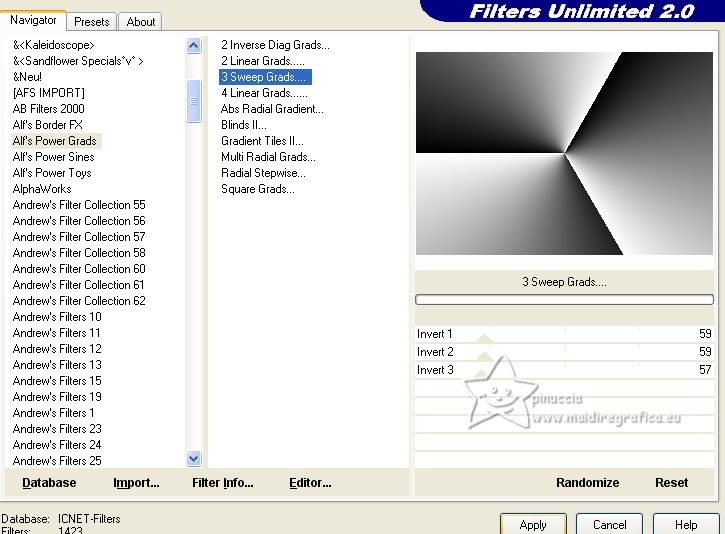
15. Placer le calque en mode Lumière dure et réduire l'opacité à 70%.
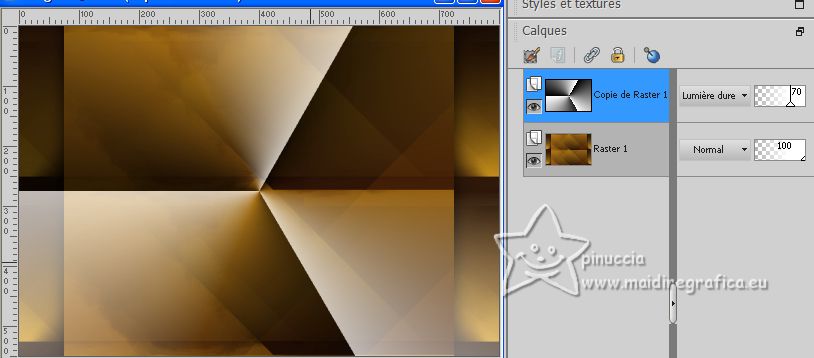
Calques>Fusionner>Fusionner le calque de dessous.
16. Sélections>Charger/Enregistrer une sélection>Charger à partir du disque.
Chercher et charger la sélection erynn-1-cre@annie.
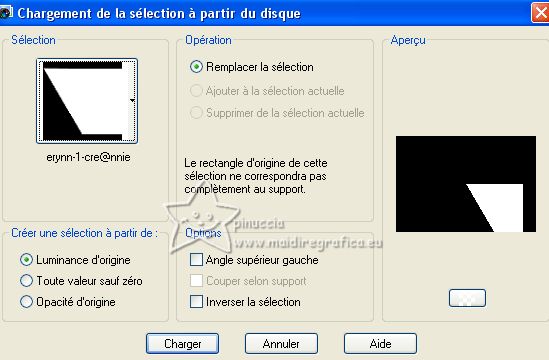
Sélections>Transformer la sélection en calque.
17. Effets>Effets de textures>Stores - couleur d'arrière plan.
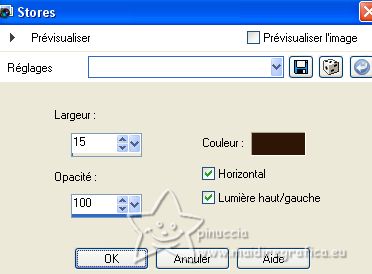
Sélections>Désélectionner tout.
18. Effets>Effets de distorsion>Vent - vers la gauche, intensité 100.

19. Calques>Dupliquer.
Image>Miroir.
Image>Renverser.
20. Sélections>Sélectionner tout.
Image>Ajouter des bordures, symétrique décoché, couleur d'avant plan.
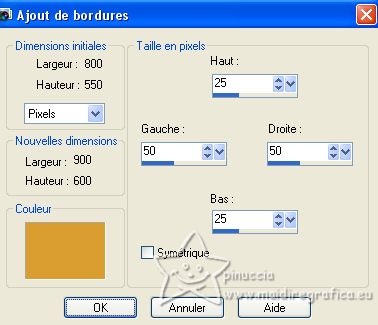
21. Effets>Effets d'image>Mosaïque sans jointures, par défaut.

22. Sélections>Inverser.
Réglage>Flou>Flou gaussien - rayon 5.
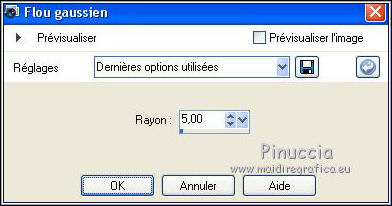
23. Effets>Effets 3D>Ombre portée, comme précédemment.
Sélections>Désélectionner tout.
24. Effets>Modules Externes>Filters Unlimited 2.0 - &<Bkg Designer sf10II> - Gregs FO Warp, par défaut.
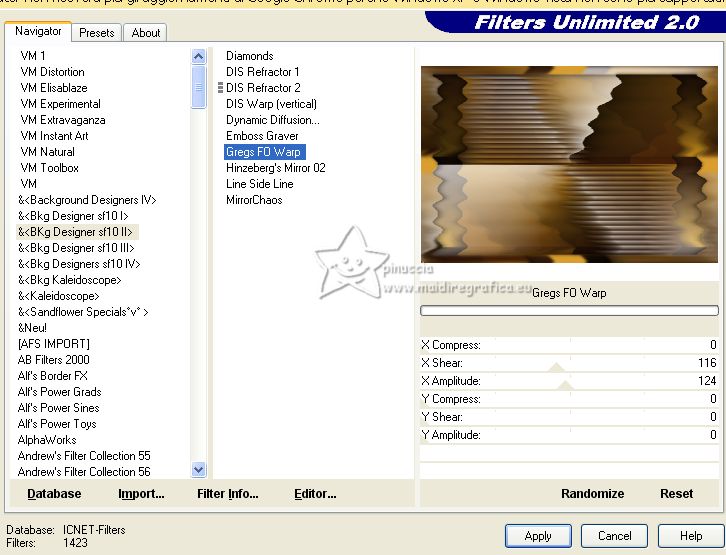
25. Effets>Effets d'image>Mosaïque sans jointures.
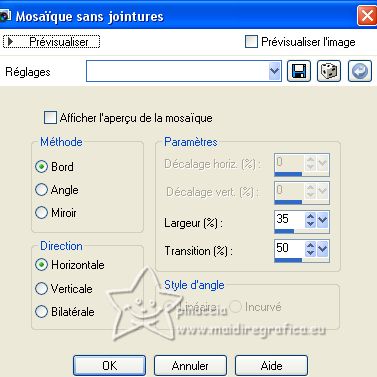
26. Effets>Effets de distorsion>Vent, comme précédemment.

27. Calques>Nouveau calque raster.
Remplir  le calque avec la couleur d'arrière plan. le calque avec la couleur d'arrière plan.
28. Calques>Nouveau calque de masque>A partir d'une image.
Ouvrir le menu deroulant sous la fenêtre d'origine et vous verrez la liste des images ouvertes.
Sélectionner le masque Narah_mask_0405

Calques>Fusionner>Fusionner le groupe.
29. Image>Miroir.
Image>Renverser.
Placer le calque en mode Multiplier.
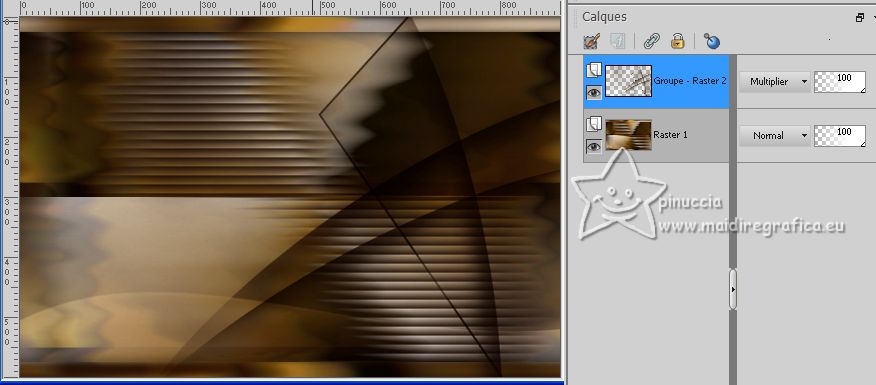
30. Calques>Nouveau calque raster.
Remplir  le calque avec la couleur d'avant plan. le calque avec la couleur d'avant plan.
31. Calques>Nouveau calque de masque>A partir d'une image.
Ouvrir le menu deroulant sous la fenêtre d'origine
et sélectionner le masque Narah_mask_0503

Calques>Fusionner>Fusionner le groupe.
32. Image>Miroir.
Image>Renverser.
Effets>Effets 3D>Ombre portée, comme précédemment.
33. Calques>Nouveau calque raster.
Sélections>Charger/Enregistrer une sélection>Charger à partir du disque.
Chercher et charger la sélection erynn-2-cre@annie.
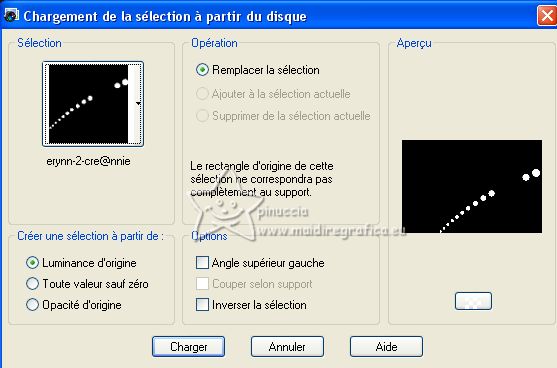
Remplir  la sélection avec la couleur d'avant plan. la sélection avec la couleur d'avant plan.
34. Effets>Modules Externes>Alien Skin Eye Candy 5 Impact - Glass
Sélectionner le preset Clear et ok.

Sélections>Désélectionner tout.
35. Calques>Dupliquer.
Réglage>Flou>Flou radial.
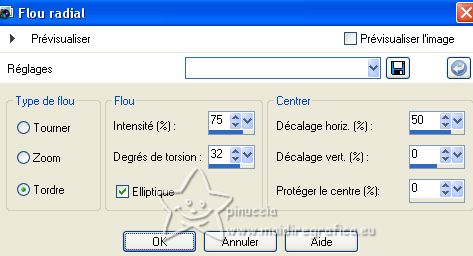
36. Calques>Agencer>Déplacer vers le bas.
Placer le calque en mode Écran.
37. Calques>Dupliquer.
Placer ce calque en mode Éclaircir davantage.

38. Sélections>Sélectionner tout.
Image>Ajouter des bordures, 50 pixels, symétrique, couleur d'avant plan.
39. Effets>Effets d'image>Mosaïque sans jointures, par défaut.

40. Sélections>Inverser.
Réglage>Flou>Flou gaussien - rayon 10.

41. Effets>Effets de textures>Textile
couleur du tissage: couleur d'avant plan
couleur des interstices: couleur d'arrière plan
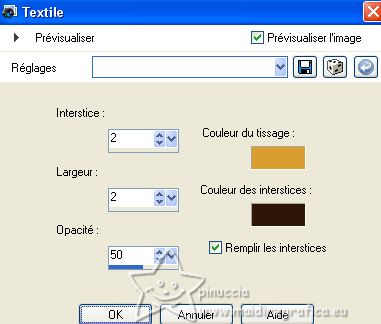
42. Sélections>Inverser.
Effets>Effets 3D>Ombre portée, comme précédemment.
43. Sélections>Transformer la sélection en calque.
Sélections>Désélectionner tout.
44. Effets>Modules Externes>Mura's Meister - Perspective Tiling
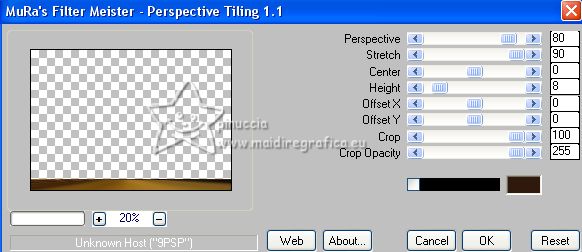
Ou copier/coller comme nouveau calque l'image dans le matériel punt 83 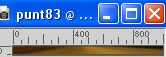
et placer Position vert. 644,00
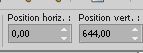
45. Effets>Effets 3D>Ombre portée, comme précédemment.

46. Ouvrir le tube LValellaTD2022-0327 
Effacer le watermark et Édition>Copier.
Revenir sur votre travail et Édition>Coller comme nouveau calque.
47. Touche K pour activer l'outil Sélecteur 
et placer Position horiz.: 636,00 et Position vert.: 15,00.
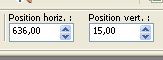
48. Effets>Effets 3D>Ombre portée, comme précédemment.
49. Ouvrir le tube flowers-yellow 
Édition>Copier.
Revenir sur votre travail et Édition>Coller comme nouveau calque.
Placer Position horiz.: 27,00 et Position vert.: 276,00.
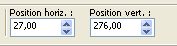
Effets>Effets 3D>Ombre portée, comme précédemment.
50. Ouvrir le tube tekst-erynn 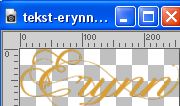
Édition>Copier.
Revenir sur votre travail et Édition>Coller comme nouveau calque.
Placer Position horiz.: 79,00 et Position vert.: 119,00.

Touche M pour désélectionner l'outil.
51. Calques>Dupliquer.
Réglage>Flou>Flou gaussien - rayon 10

Placer ce calque en mode Éclaircir davantage.
52. Vous positionner sur le calque de dessous, Raster 4.
Calques>Agencer>Placer en haut de la pile.
53. Effets>Effets 3D>Ombre portée, couleur noire.
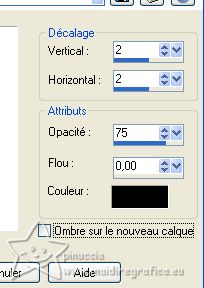
54. Signer votre travail sur un nouveau calque.
55. Image>Ajouter des bordures, 1 pixel, symétrique, couleur d'arrière plan.
56. Image>Redimensionner, 800 pixels de largeur, redimensionner tous les calques coché.
Enregistrer en jpg.
Pour le tube de cette version merci NaiseM.


Si vous avez des problèmes, ou des doutes, ou vous trouvez un link modifié, ou seulement pour me dire que ce tutoriel vous a plu, vous pouvez m'écrire.
21 Juillet 2023

|
 Version française
Version française



 Traduction en italien
Traduction en italien  vos versions
vos versions 


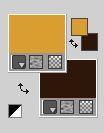
 l'image transparente avec la couleur d'arrière plan.
l'image transparente avec la couleur d'arrière plan.